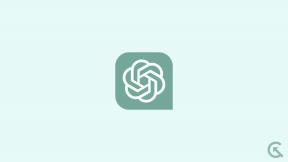Metodo semplice per eseguire il root di MyPhone MyX5 utilizzando Magisk [Nessuna TWRP necessaria]
Miscellanea / / August 04, 2021
Annunci
In questa guida, ti aiuteremo a eseguire il flashing del file magisk per root MyPhone MyX5. Leggi correttamente la nostra guida passo passo!
Chi non vuole ottenere il massimo dal suo dispositivo Android!!! Ottenere il file superutente accedere tramite root e poter controllare vari aspetti come l'orologio, l'accesso alla cache ecc. sono solo alcune delle varie possibilità che possiamo esplorare. Quando parliamo dell'accesso root, significa che dobbiamo eseguire una certa modifica che effettuerà il root del nostro telefono e avremo accesso alla directory root del nostro dispositivo. In questo post, ti mostreremo come eseguire il root di MyPhone MyX5.

Useremo Magisk applicando una patch all'immagine di avvio di serie e installandola nella partizione di avvio. Tutto quello che devi fare è scaricare il file immagine patchato da Magisk Manager e installarlo.
Annunci
Per lo più le persone non iniziate confrontano il rooting con l'hacking che non è corretto. Lo scopo in entrambi i contesti è abbastanza diverso. L'hacking è più come penetrare illegalmente nel sistema di qualcun altro, mentre il rooting viene eseguito principalmente dal proprietario di un dispositivo Android per ottenere vantaggi da superutente del dispositivo.
Sommario
-
1 Passaggi per eseguire il root di MyPhone MyX5 utilizzando Magisk
- 1.1 Prerequisiti
- 2 1. Come estrarre e applicare patch a Boot.image usando Magisk?
-
3 2. Come installare l'immagine di avvio patchata su MyPhone MyX5
- 3.1 Come verificare se il tuo telefono ha una root senza sistema?
Passaggi per eseguire il root di MyPhone MyX5 utilizzando Magisk
Ricorda,
- Dopo il rooting, potrebbe invalidare la garanzia del telefono.
- Il rooting bloccherà gli aggiornamenti OTA
Prima di passare ai passaggi lampeggianti, è necessario seguire alcuni,
Prerequisiti
- Assicurati di avere una carica della batteria sufficiente sul telefono per evitare interruzioni durante l'installazione della patch.
- Prima di eseguire qualsiasi modifica, eseguire il backup dei dati del dispositivo.
- Questo file immagine è esclusivamente per MyPhone MyX5. Non utilizzarlo su nessun altro OnePlus o altri dispositivi Android.
- È necessario un PC / laptop con un cavo micro USB per il collegamento.
- Assicurati di scaricare tutti i file richiesti sul tuo PC / laptop
[note color = "green" title_tag = "h3 ″ title =" Download obbligatori: "]
- Scarica ADB e Fastboot File. (finestre/MAC)
- Scarica e installa i driver USB di MyPhone.
- Scarica altri driver: Driver Mediatek VCOM o Driver USB MTK
- Scarica l'ultima ROM stock MyPhone MyX5
- Scarica e installa Strumento SP Flash sul tuo PC
[/Nota]
Annunci
[titolo della nota = "" color = "rosso"]
Dichiarazione di non responsabilità: siamo a GetDroidTips non saremo responsabili per eventuali mattoni / danni al telefono durante / dopo l'installazione di questa ROM.
[/Nota]
[su_box title = "Related Posts:" box_color = "# 373737 ″]
Annunci
- Android 9.0 Pie: elenco dei dispositivi supportati, funzionalità e download
- Scarica Android 10 Q GSI (immagine di sistema generica) per tutti i dispositivi Treble di Project
- Elenco dei dispositivi supportati dalla ROM personalizzata AOSP Android 9.0 Pie
- ROM personalizzata AOSP Android 10
- Scarica Lineage OS 17: caratteristiche, data di rilascio e dispositivi supportati
[/ su_box]
1. Come estrarre e applicare patch a Boot.image usando Magisk?
- Prima di tutto, scarica ed estrai la ROM sul tuo PC.
- Collega il tuo dispositivo tramite cavo USB e copia solo il file boot.img dalla cartella estratta nella memoria del tuo dispositivo
- Avvia Magisk Manager. Quando viene visualizzato un popup che chiede di installare Magisk, seleziona INSTALLA e scegli di nuovo installa.
- Toccare "Patch file immagine di avvio".

- Passa alla memoria interna e seleziona l'immagine di avvio del telefono che hai trasferito in precedenza.
- Aspetta un paio di secondi. Magisk inizierà ad applicare la patch all'immagine di avvio.
- Una volta che l'immagine di avvio è stata corretta, copia "patched_boot.img" dalla memoria interna e sostituiscilo nella stessa cartella ROM estratta sul tuo PC.
Ora puoi seguire il secondo passaggio per eseguire il flashing del file immagine di avvio patchato.
2. Come installare l'immagine di avvio patchata su MyPhone MyX5
Segui il link indicato per installare l'immagine di avvio patchata su MyPhone MyX5:
[su_button url = " https://www.getdroidtips.com/flash-patched-boot-image-mediatek/#How_To_Install_the_Patched_Boot_Image_on_MediaTek_device” target = "blank" style = "flat" background = "# 343434" color = "# ffffff" size = "7" center = "yes" radius = "0" icon_color = "# ffffff" text_shadow = "0px 0px 0px # f00000 ″] Come installare l'immagine di avvio patchata su MediaTek dispositivo [/ su_button]
[note color = "yellow" title = "Second method"]
- Partiamo dal presupposto che tu abbia già scaricato lo strumento ADB e Fastboot dal link sopra indicato.
- Ora, estrai lo strumento di avvio rapido ADB, quindi sposta l'immagine di avvio patchata nella stessa cartella.
- Tieni premuto il tasto Maiusc e fai clic con il pulsante destro del mouse per aprire la finestra di comando / PowerShell.
- Quindi, inserisci il seguente comando:
- Installa "patched_boot.img" per installare Magisk e eseguire il root del tuo dispositivo Android:
avvio flash fastboot patched_boot.img
- Per i dispositivi con sistema di partizione A / B, utilizzare i seguenti comandi:
fastboot flash boot_a patched_boot.img fastboot flash boot_b patched_boot.img
Sostituisci [patched_boot.img] con il nome del file dell'immagine di avvio scaricato seguito dall'estensione .img.
- Installa "patched_boot.img" per installare Magisk e eseguire il root del tuo dispositivo Android:
- Inizierà il processo di lampeggiamento. Una volta fatto, corri.
riavvio rapido
[/Nota]
Come verificare se il tuo telefono ha una root senza sistema?
- Scarica e installa il file App Magisk Manager APK e avvialo.
- Per verificare di avere un root senza sistema, controlla la parte superiore dello schermo e se vedi tutte le opzioni con Green Tick, il che significa che hai effettuato correttamente il root e bypassato SafteyNet.
Quindi, questo è tutto. Ora che hai effettuato il root del tuo MyPhone MyX5. Se hai domande in merito, faccelo sapere.
Pubblicità Se possiedi un dispositivo Irbis TZ967 ed eri disposto ad armeggiare con esso, allora sei...
Pubblicità Qui in questa guida, ti aiuteremo a eseguire il flashing del magisk per eseguire il root Bravis N1-550 Cruiser....
Pubblicità Qui in questa guida, ti aiuteremo a eseguire il flashing del magisk per eseguire il root BQ Mobile BQ-5301...
![Metodo semplice per eseguire il root di MyPhone MyX5 utilizzando Magisk [Nessuna TWRP necessaria]](/uploads/acceptor/source/93/a9de3cd6-c029-40db-ae9a-5af22db16c6e_200x200__1_.png)